
Migra las claves privadas de tus direcciones de criptomonedas de una cartera a otra.
Diferencias entre barrido e importar
Al momento de trasladar nuestra clave privada es importarte conocer la diferencia entre estos conceptos: importar y barrido. El primero hace referencia a que una cartera será agregada a otro administrador y por lo tanto esta existirá tanto donde se encontraba anteriormente como en la nueva cartera donde fue importada. Caso contrario, el barrido va a limpiar la dirección vieja y será trasladada a una dirección nueva propia de la cartera donde se está importando, esto requiere que se realice una transacción en la cual se incurrirá en gastos de comisión para asentarlo en la blockchain.
Siempre es recomendable, que cuando se vaya a importar una cartera de papel se realice un barrido para que la clave privada escrita no quede comprometida a robos.
Como extraer tus claves privadas
Existen algunas formas de almacenar tus claves privadas: La principal son claves independientes, es decir; que puedes exportar tus claves una por una e importalas a donde gustes (mas adelante aprenderás como). Vamos a realizar un ejemplo para visualizarlo mejor. En este caso usaremos Exodus.
Exodus: exportación directa de llaves privadas
Suponemos que ya has utilizado esta cartera y te habrás dado cuenta que Exodus te da solo 2 direcciones publicas para bitcoin; caso contrario al que ocurre con las carteras mnemotecnicas (en su mayoría, no todas) que nos dan cierta cantidad de claves publicas y privadas, haciendo que sea un poco mas complicado importar una por una. Aunque Exodus supone una particularidad, también nos ofrece las 12 palabras claves para acceder a nuestras carteras. Pero para este caso haremos una importación directa.
Para comenzar necesitamos acceder a las opciones de desarrollador. Para ello vamos a abrir la aplicación, luego presionaremos CTRL+SHIFT+D. Esto nos abrirá un menú superior como se observa en la pantalla.
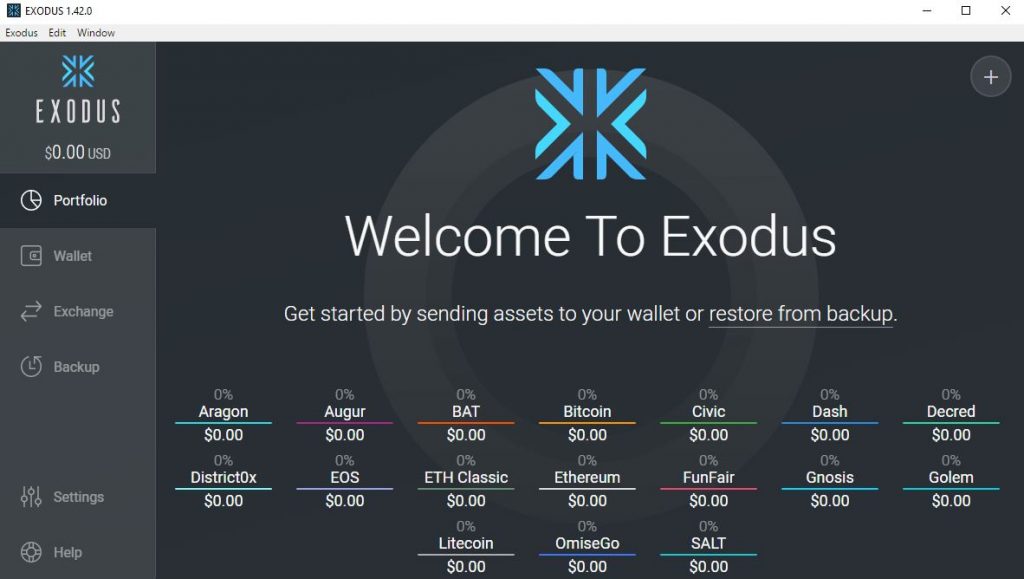
Acá vamos a hacer clic sobre Exodus -> Developer -> Assets -> Bitcoin -> Export Private Keys. Al hacer clic nos advertirá que estamos comprometiendo la seguridad de nuestros fondos, pero seguiremos adelante y se nos guardará en nuestro escritorio una carpeta con un archivo que al abrirlo nos mostrará nuestra clave privada.

Ojo, no toda esta tira se organiza de la siguiente forma (fíjense en la linea superior). La linea inferior está dividida por comas, la primera es la clave publica, la segunda es el Path, la tercera es el balance actual al momento de ser exportada de la cartera y la ultima es nuestra clave privada. Mas adelante aprenderemos como importarla en otra cartera.
Electrum: exportación de claves desde las 12 palabras de recuperación
Muchos de nosotros puede que tengamos carteras mnemotecnicas como lo son Jaxx, Copay, Bitpay o el mismo Exodus. Estas carteras nos dan una frase de respaldo que nos permite tener el control total de los fondos.
Lo primero que debemos hacer para importar nuestros fondos es descargar la cartera de destino. En este caso, utilizaremos Electrum para iniciar.
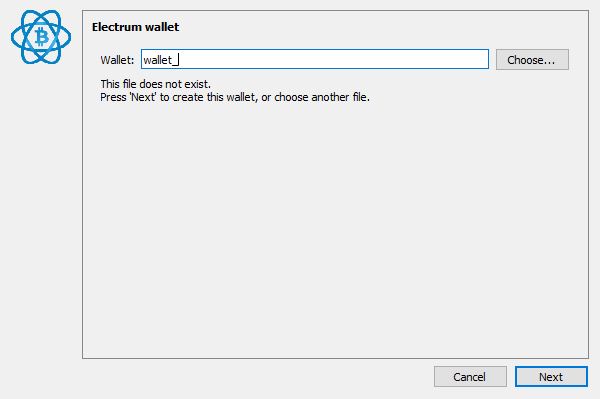
Aquí vamos a asignarle un nombre a la cartera que vamos a importar y haremos clic en «Next»
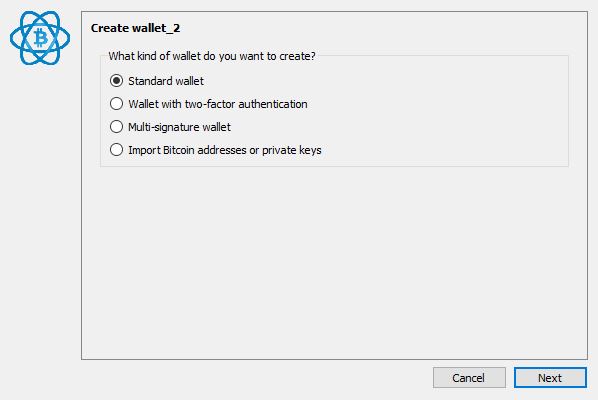
Acá debemos elegir la opción «Standard Wallet» ya que vamos a crear una cartera a partir de nuestra semilla. Nótese que en la ultima opción nos permite importar nuestra clave privada y crear una nueva cartera.
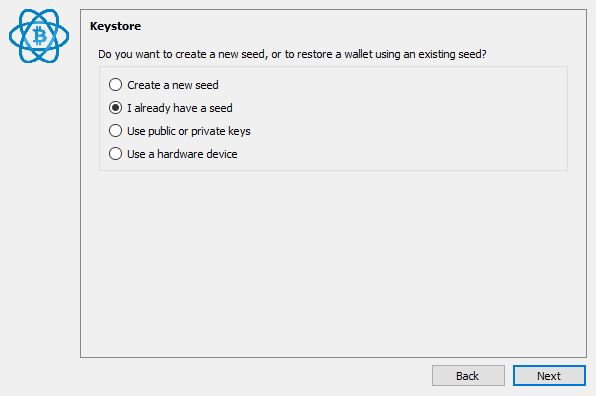
En esta sección debemos elegir la segunda opción donde indicamos que ya poseemos una semilla para restaurar nuestra cartera.
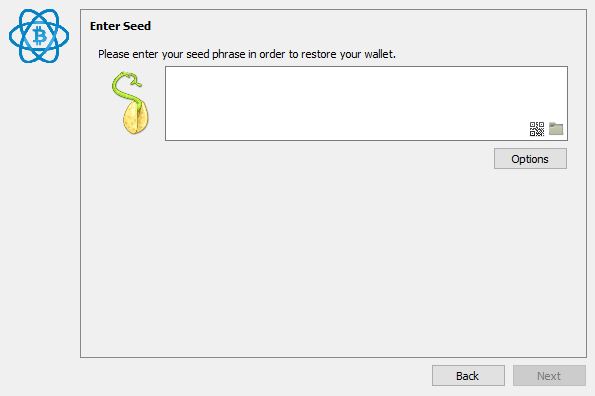
Aquí vamos a colocar nuestras palabras de respaldo separándolas con un espacio. Luego vamos a seleccionar «Option» debajo del recuadro donde colocamos nuestra frase y vamos a seleccionar la opción de Bip 39 seed; esto se refiere al formato de la semilla que estamos colocando. Terminado este proceso, haremos clic en «Next«, esperamos que se sincronice nuestra cartera y listo, ya tendremos nuestra cartera sincronizada junto con todas las direcciones.
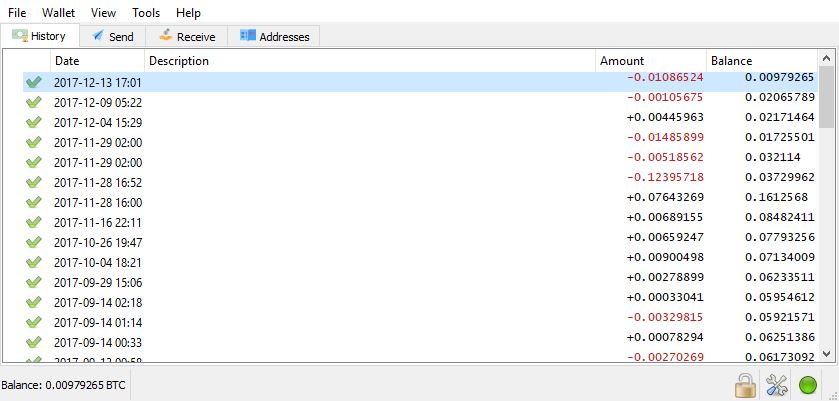
Ya hemos hecho parcialmente una importación de nuestras carteras, pero aún no obtenemos nuestras claves privadas. Para ello, vamos a ir a la sección «Addresses» (en caso que no la veas, has clic en el menú superior sobre View luego en Show Addresses) y nos mostrará todas las direcciones pertenecientes a nuestra cartera. Acá solo debemos seleccionar una y hacer clic derecho, y en el menú desplegable hacer clic sobre Private Key. Esto nos mostrará las clave privada correspondiente a esa dirección.
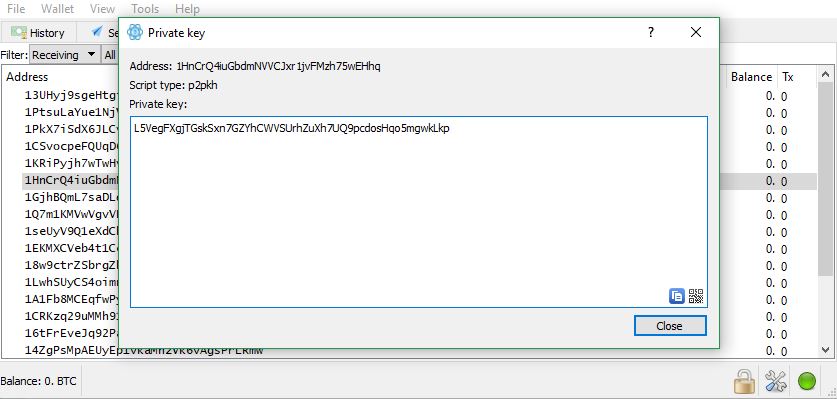
Listo, ya hemos obtenido nuestra clave privada partiendo desde una semilla.
Importando claves privadas
Andes de comenzar, volvemos a repetir que hay que tener muy en cuenta la distinción entre barrido e importación pues esto puede conllevar gastos.
Importando claves a blockchain.com
En este momento ya debemos de tener con nosotros nuestras claves privadas. Es hora entonces de importarlas. Comenzaremos con la cartera en línea que nos ofrece la opción de importar nuestras carteras. Para ello vamos a dirigirnos a nuestra cartera blockchain.com y en el menú izquierdo haremos clic sobre configuración y luego en direcciones.
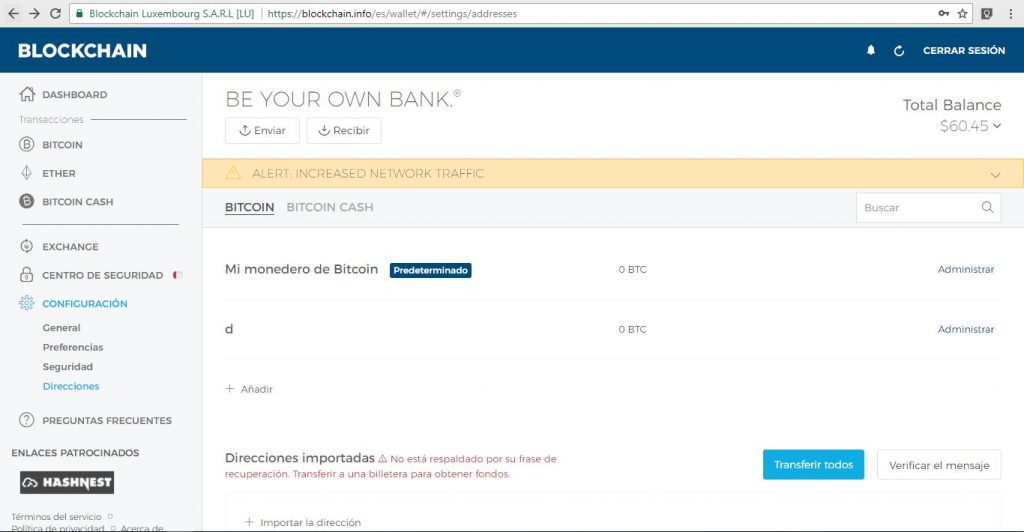
Aquí iremos al apartado de Direcciones importadas. En este apartado podremos agregar y visualizar las direcciones. Para ello debemos contar con la dirección privada, previamente exportada de otra cartera. Para comenzar vamos a hacer clic sobre Importar Dirección.
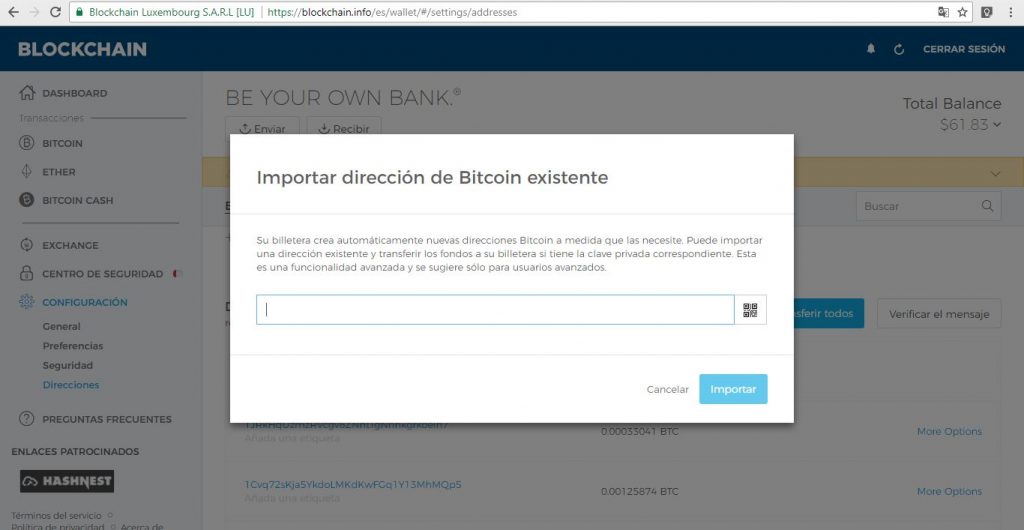
Acá vamos a colocar la clave privada y haremos clic sobre importar.
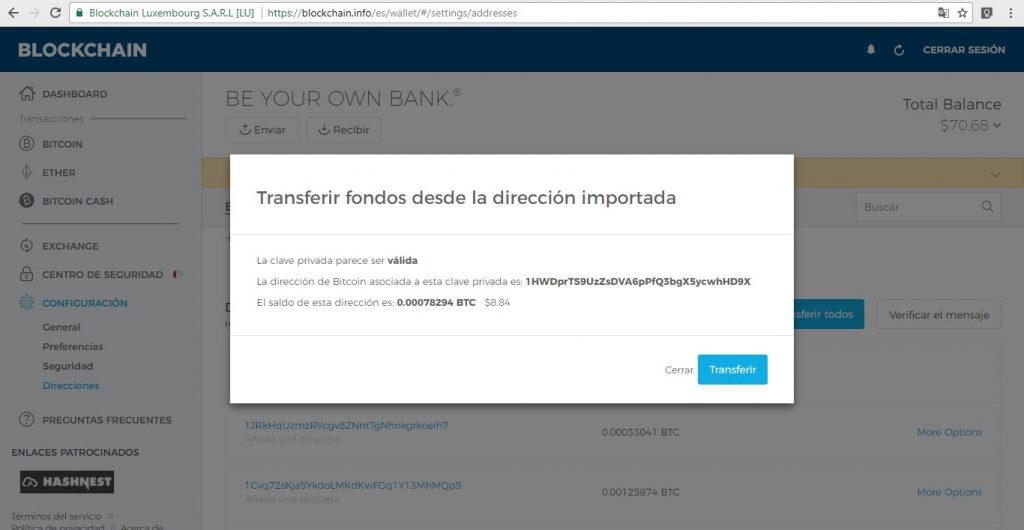
En el recuadro anterior se nos muestra que dicha dirección es valida, que posee fondos y la dirección publica asociada. En los botones inferiores se nos muestran dos opciones: una que nos indica Transferir, la cual hará un barrido, es decir, los fondos se transferirán desde la antigua dirección hasta una nueva propia de la cartera blockchain.com. Si hacemos clic en cerrar y luego confirmamos que efectivamente no deseamos transferir, la dirección quedará importada, sin realizar barrido. En nuestro caso haremos clic sobre importar y listo. La dirección ha sido importada.
Ya hemos importado nuestra cartera desde Exodus hacia Blockchain.com
Realizando un barrido de una dirección hacia GreenAddress
GreenAddress es una cartera con SegWit implementado, es por ello que solamente permite la opción de barrido a la hora de importar.
Para Comenzar vamos a abrir nuestra aplicación de GreenAddress y nos vamos a dirigir a Recibir Dinero, acá haremos clic sobre Mostrar opciones avanzadas.
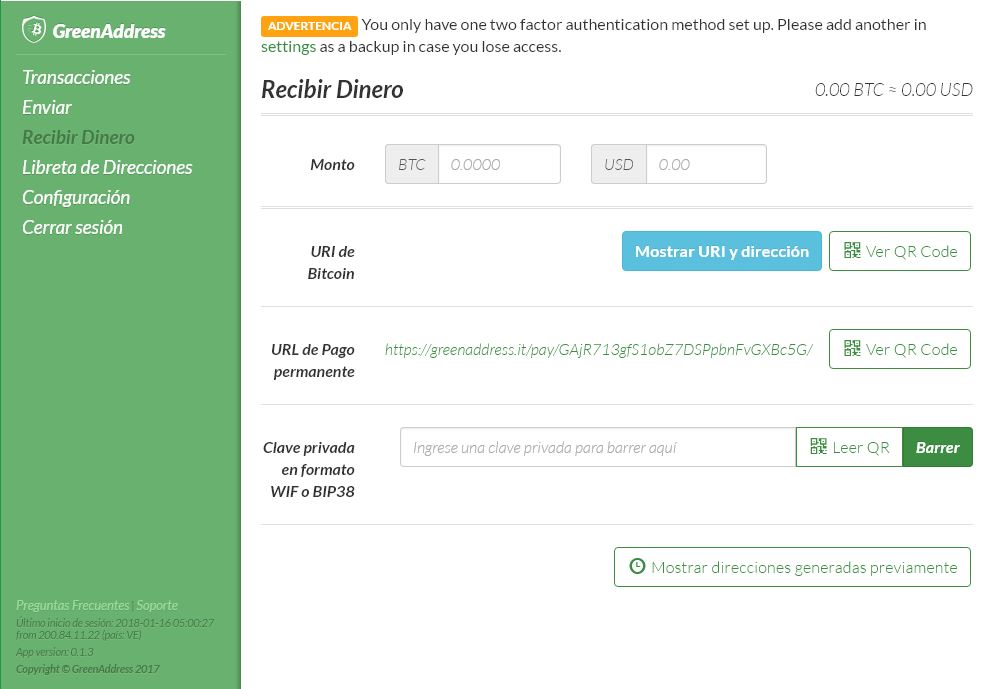
Sección de Clave privada en formato WIF o BIP38 vamos a colocar la dirección de la cartera que deseamos realizarle un barrido, posteriormente haremos clic sobre el botón de barrer y esperaremos que la transacción se confirme y listo tendremos nuestra dirección importada y barrida.
Muchas personas han optado últimamente por la opción de migrar sus direcciones debido a las altas comisiones que algunas carteras imponen, claramente las carteras no dicen el costo de la comisión, pero debido a que muchas no permite modificar la la tasa por transacción, hace que se vuelva problemático y costoso realizar una transacción pequeña.
